|
|
 |
|
|
|
 |
|
1. 메인화면에서 설정 메뉴를 선택합니다.
2. 설정 화면에서 'Mail, 연락처, 캘린더' 메뉴를 선택합니다.
3. 'Mail, 연락처, 캘린더' 메뉴 상단의 '계정 추가' 메뉴를 클릭합니다.
4. 계정 추가 항목 맨 하단의 '기타'를 클릭합니다. |
|
|
|
|
5. 기타 항목 상단의 'Mail 계정 추가'를 선택합니다.
6. 새로운 계정 항목에서 이름, 이메일 주소, 암호, 설명을 입력한 후 오른쪽 상단의 '다음'버튼을 클릭합니다. |
|
|
|
|
| 7. 메일 계정 방식에서 POP3를 선택한 후 하단의 '받는 메일 서버' 항목의 '호스트 이름'에 'mail.도메인'을, '사용자 이름'에 이메일 주소를, '암호'에 이메일 계정 암호를 입력한 후 '저장'버튼을 클릭합니다. |
|
|
|
|
8. "SSL을 사용하여 연결할 수 없음. SSL없이 계정을 설정하겠습니까?"라는 물음이 나오면 "아니오"를 선택합니다.
9. 계정 설정이 완료되면 'Mail, 연락처, 캘린더'메뉴에 추가한 계정 항목이 나타납니다. 추가한 계정 항목을 클릭합니다. |
|
|
|
|
| 10. 아이패드가 메일 서버에 접속하여 메시지를 받으면 왼쪽에 메시지 목록이 나타납니다. 메시지 목록을 선택하면 화면 오른쪽에서 메일 본문을 확인할 수 있습니다. |
|
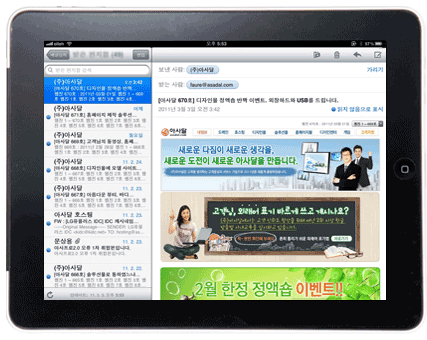 |
|
|
|
 |